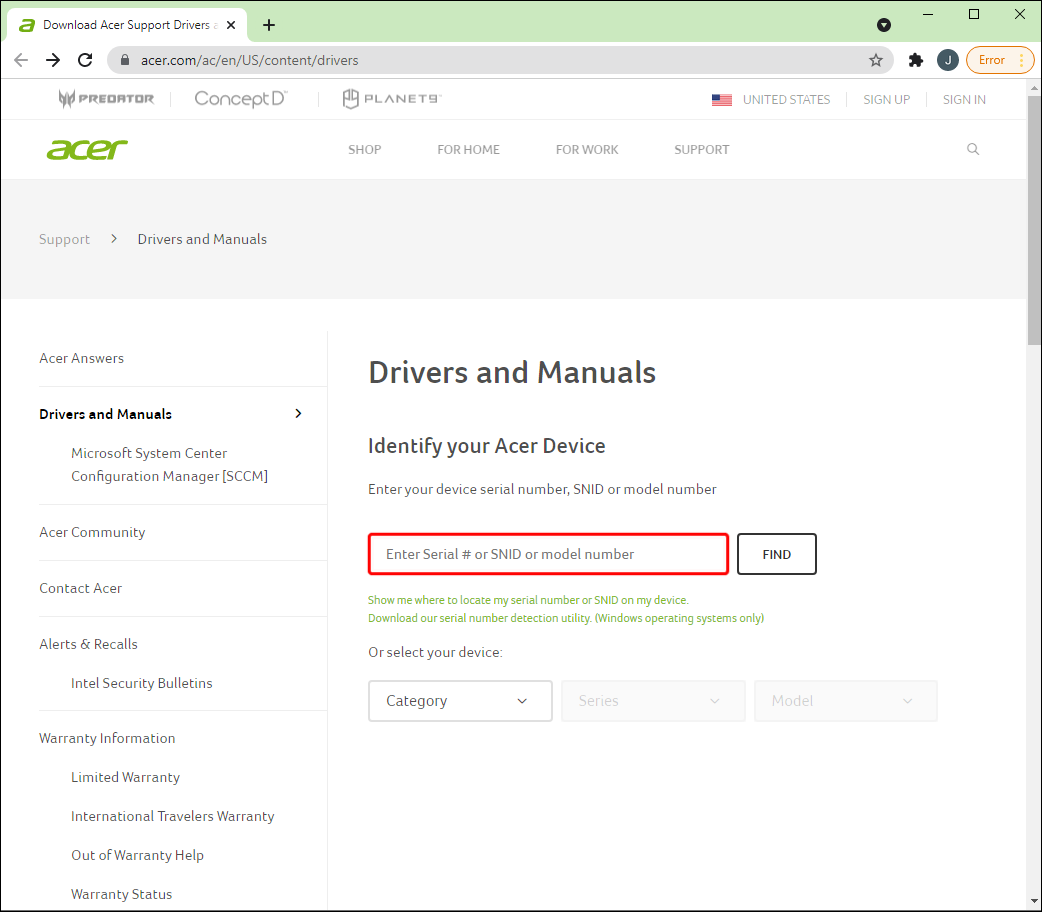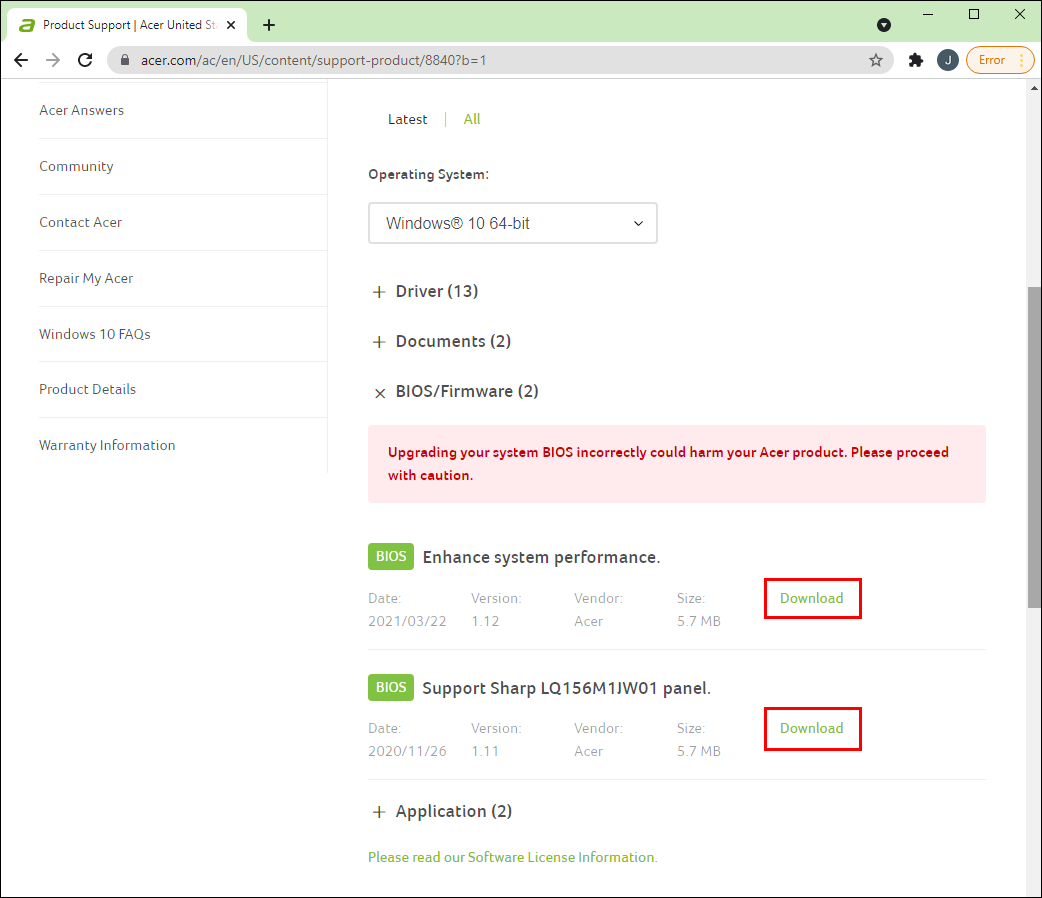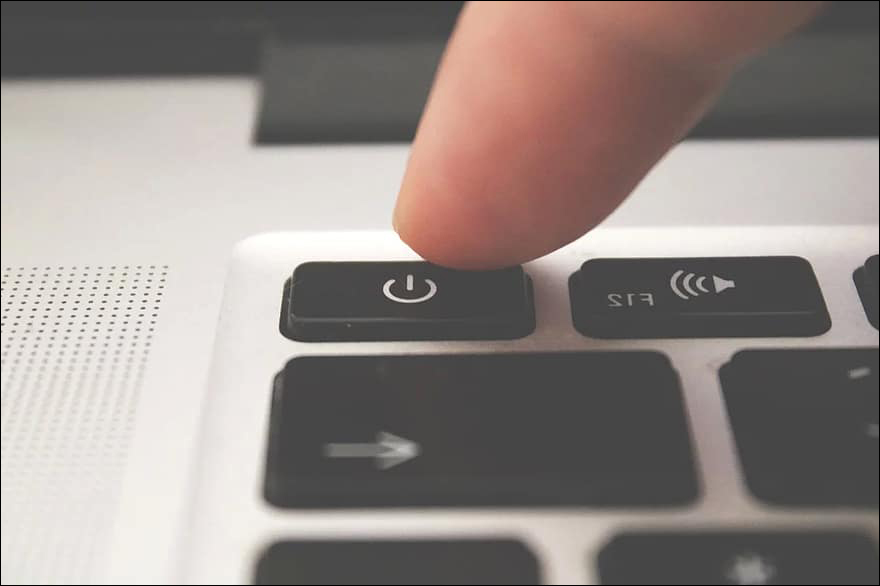Лучшие решения для ноутбука Acer, который не заряжается
Когда ваш ноутбук Acer не заряжается, вы теряете преимущества портативности, которые должно обеспечивать устройство. К сожалению, разобраться в конкретной проблеме не всегда просто. Есть несколько проблем, из-за которых ваш ноутбук Acer не может заряжаться.
Здесь вы увидите пять наиболее распространенных проблем с зарядкой и некоторые шаги, которые можно предпринять для их устранения.
Программы для Windows, мобильные приложения, игры - ВСЁ БЕСПЛАТНО, в нашем закрытом телеграмм канале - Подписывайтесь:)
Ноутбук Acer не заряжается при подключении к сети
Если ваш ноутбук Acer не заряжается при подключении к сети, начните с выполнения следующих шагов для устранения неполадок вашего оборудования:
- Подключите ноутбук к другой розетке, чтобы убедиться, что проблема не в оригинальной розетке. Если соединение прерывистое из-за плохого соединения, ваш ноутбук может не заряжаться.
- Убедитесь, что все кабели надежно подключены.
- Осмотрите аккумулятор, чтобы убедиться, что он правильно закреплен в отсеке. Разряженный аккумулятор может привести к проблемам с подключением к контактам ноутбука.
- Проверьте порт зарядки на наличие признаков пыли. В случае обнаружения используйте сухую и чистую ткань, чтобы смахнуть пыль.
- Проверьте, нет ли на ноутбуке признаков перегрева. Если это так, попробуйте извлечь батарею и дать ей остыть примерно на пять минут, прежде чем снова подключить ее.
Предполагая, что вы выполнили вышеуказанные проверки, а ваш ноутбук Acer по-прежнему не заряжается, вы можете попробовать три возможных исправления:
- Обновите драйверы батареи
- Обновите свой BIOS
- Сброс батареи
Исправление № 1 — обновите драйверы батареи.
Вы можете обновить драйверы аккумулятора вместе с остальными драйверами Acer, выполнив следующие действия.
- Отправляйтесь в «Веб-сайт драйверов и руководств Acer».
- Выберите свой “расположение” и “область.”

- Введите информацию об устройстве. Вы можете выбрать вход в «номер модели», “серийный номер,” или «Номер СНИД» вашего ноутбука.


- Нажмите кнопку “Находить” кнопка. Вы попадете на страницу продукта.


- Найдите «Водители» вариант и щелкните его.


- Выберите свою операционную систему. Вы можете выбирать между «Виндовс 7», «8», «10», или «11» в зависимости от возраста и модели Вашего ноутбука Acer.
- Нажмите на “Скачать” рядом с каждым драйвером, чтобы начать загрузку.


Исправление № 2 — обновите BIOS
Если проблема не в драйверах, возможно, у вас проблема с запуском вашего оборудования. Базовая система ввода-вывода (BIOS) ноутбука управляет процессом запуска. Обновление BIOS с помощью следующих шагов может помочь:
- Нажимать «Р+Винда» на вашей клавиатуре.
- Тип «мсинформация32» в поле и нажмите кнопку “Входить” ключ.


- Запишите версию BIOS и информацию о дате, которую вы видите.


- Перейдите в раздел поддержки веб-сайта Acer и вставьте свой «БИОС» информация. Вы можете обнаружить, что можете загрузить новое обновление BIOS.

- Загрузите файл биоса и установите его.


- Перезагрузите ноутбук и проверьте, решена ли проблема с зарядкой.
Исправление № 3 — Сброс батареи
Сброс «силовой» батареи работает только в том случае, если вы можете получить к ней доступ и извлечь ее. Вот шаги:
- Выключите ноутбук и отсоедините его от розетки.

- Извлеките аккумулятор ноутбука Acer из отсека.

- Нажмите и удерживайте кнопку «кнопка питания» примерно на 20 секунд. Это должно истощить всю оставшуюся энергию, которую он несет.

- Если на вашем ноутбуке есть «кнопка сброса точечного отверстия», используйте скрепку, чтобы нажать и удерживать ее в течение пяти секунд. Обратите внимание, что не на всех ноутбуках Acer есть эта кнопка. Если у вас нет, подождите пять секунд.
- Вставьте аккумулятор обратно в ноутбук.
- Снова подключите ноутбук и включите его, чтобы проверить, заряжается ли он.

Надеемся, одно из этих решений поможет вам решить проблемы с зарядкой. Если этого не происходит, возможно, вам придется обратиться к профессионалу.
Ноутбук Acer не заряжается, не светится
Если вы не видите индикатор зарядки при подключении зарядного устройства к ноутбуку Acer, возможно, у вас проблема с оборудованием или аккумулятором.
К счастью, некоторые из перечисленных выше решений могут здесь помочь. Начните с проведения упомянутых выше проверок оборудования. К ним относятся:
- Проверка подключения аккумулятора.
- Переключение на другую розетку.
- Убедитесь, что все кабели надежно подключены.
- Удаление пыли с портов зарядки ноутбука.
- Проверка ноутбука на наличие признаков перегрева.
Если ни один из этих шагов не помог решить проблему, попробуйте выполнить описанное выше исправление сброса батареи. Основными шагами для этого являются:
- Отключите ноутбук Acer.
- Вытащите аккумулятор из ноутбука.
- Нажмите и удерживайте кнопку питания ноутбука не менее 20 секунд.
- Нажмите и удерживайте кнопку сброса PIN-кода вашего ноутбука, если она есть.
- Подсоедините аккумулятор.
- Подключите ноутбук обратно.
Если индикатор по-прежнему не загорается, возможно, вам придется отнести ноутбук к профессионалу.
Ноутбук Acer не заряжается оранжевым светом
Обычно горящий оранжевый индикатор на ноутбуке Acer — это просто индикатор того, что аккумулятор нуждается в зарядке. В большинстве случаев вы можете подключить адаптер и оставить ноутбук заряжаться. Через час или два индикатор должен загореться синим, что означает, что ноутбук полностью заряжен.
Оранжевый индикатор также может загореться, если вы оставили ноутбук подключенным к сети и перешли в спящий режим. В этой ситуации при повторном включении ноутбука оранжевый индикатор изменится на синий.
Программы для Windows, мобильные приложения, игры - ВСЁ БЕСПЛАТНО, в нашем закрытом телеграмм канале - Подписывайтесь:)
Если ноутбук продолжает гореть оранжевым светом после нескольких часов попыток зарядки, попробуйте исправить ситуацию, упомянутую выше. Однако, как правило, вы обнаружите, что постоянный оранжевый свет не связан с проблемой зарядки. Это изменится, если индикатор начнет мигать, как описано ниже.
Ноутбук Acer не заряжает несъемный аккумулятор
В некоторых случаях вы не сможете извлечь батарею ноутбука Acer, не разобрав компьютер. Будьте осторожны с этим подходом, так как разборка машины, скорее всего, приведет к аннулированию гарантии. Если у вас возникли проблемы с зарядкой и вы не можете извлечь аккумулятор ноутбука, попробуйте следующие два решения.
Исправление № 1 — обновите драйверы
- Посетите Веб-сайт драйверов и руководств Acer и введите свой регион и местоположение.
- Укажите на сайте номер модели, серийный номер или номер SNID вашего ноутбука.


- Нажмите «Найти».


- Найдите опцию «Драйверы» и щелкните ее.


- Выберите операционную систему вашего ноутбука.
- Нажмите на драйверы, чтобы начать загрузку.


- Установите новые драйверы.
Исправление № 2 — обновите BIOS
- Нажмите вместе клавиши «R» и «Логотип Windows» на клавиатуре.
- Введите «msinfo32» в поле поиска и нажмите «Ввод».


- Запишите информацию о BIOS вашего ноутбука.


- Перейдите на веб-сайт поддержки Acer и введите информацию о своем BIOS. Вы можете обнаружить, что вас ждет обновление BIOS.
- Загрузите и установите обновление.


- Перезагрузите ноутбук, чтобы проверить, решит ли обновление проблему с зарядкой.
Если ни одно из этих исправлений не помогло, отнесите свой ноутбук профессионалу. Они смогут проверить батарею, не лишая вас гарантии.
Ноутбук Acer не заряжается, мигает оранжевым светом
Оранжевый индикатор батареи вашего ноутбука Acer начнет мигать, когда уровень заряда критически низкий, что означает, что он ниже 5%. В этом случае вам необходимо подключить зарядное устройство к розетке. Если оранжевый индикатор продолжает мигать, это означает, что ноутбук не заряжается. Обычно эту проблему вызывают две проблемы:
- Ваш ноутбук получает низкое напряжение от розетки. Попробуйте сменить сокет и посмотрите, решится ли проблема.
- Возможно, адаптер или зарядное устройство вашего ноутбука неисправны. Рассмотрите возможность замены его эквивалентным зарядным устройством, соответствующим тем же характеристикам.
Если ни одно из этих исправлений не работает, рассмотрите возможность использования трех исправлений из раздела «Ноутбук Acer не заряжается при подключении к сети», чтобы проверить, существует ли проблема с драйверами, BIOS или подключением аккумулятора.
Устраните проблемы с зарядкой
Неисправное оборудование, устаревшие драйверы и устаревший BIOS могут привести к тому, что ваш ноутбук Acer не сможет заряжаться. В некоторых случаях проблема может быть связана с плохим соединением между аккумулятором и ноутбуком. Предложенные выше исправления могут помочь вам решить проблему без необходимости обращаться к профессионалу.
Но теперь мы хотим услышать ваше мнение. Были ли у вас проблемы с зарядкой ноутбука Acer? Пробовали ли вы какие-либо из вышеперечисленных исправлений или можете порекомендовать что-то свое? Расскажите нам в разделе комментариев ниже.